分类
一些使用刚接触电脑的朋友跟我反映,他的电脑关不了机,所以他每次都长按主机电源键进行强制关机。其实这种方法对于电脑主机来说非常不好,会损坏电脑主机的寿命。那么电脑关不了机该怎么解决呢?接下来小编就给大家带来电脑关不了机的解决方法。
具体方法如下:
1、打开“运行”(win+r),在运行处输入字母“gpedit.msc ”按回车键打开“组策略编辑”;
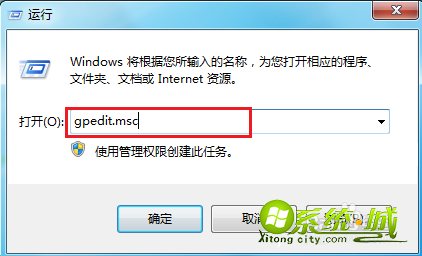
2、进入页面后,在“名称”下方找到“计算机配置”鼠标左键双击打开;
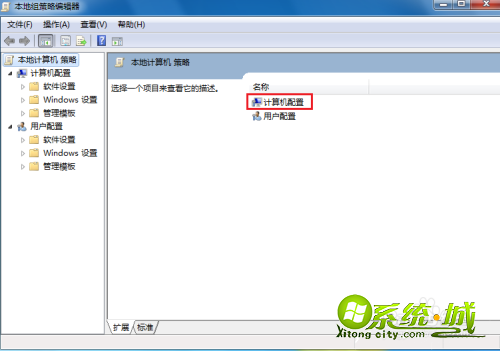
3、在“名称”下面找到“管理模板”,双击点击打开;

4、在“设置”的下方看到“系统”,鼠标双击打开此文件夹;

5、在“系统设置”中找到“关机选项”;
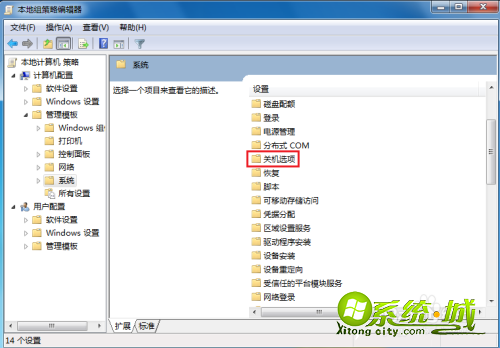
6、用鼠标双击图中红框圈住的文字;
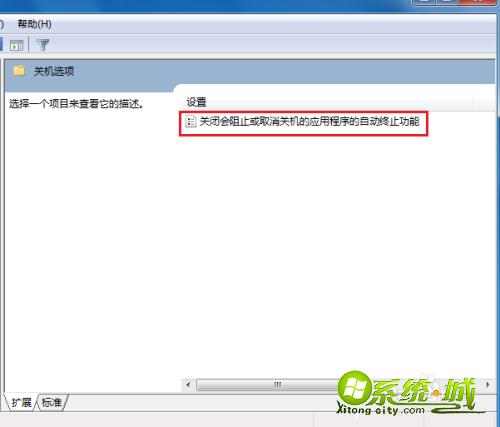
7、这一步要把“已启用”改为“未配置”或“禁用”,一定不能是“已启用”。
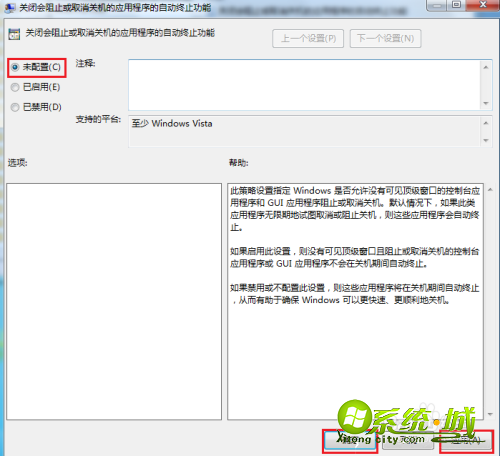
以上就是电脑关不了机的解决方法,有遇到这种情况的小伙伴可以通过上面的方法进行操作,希望可以帮到您。
热门教程
网友评论